
7. 보기>편집 화면 나누기
대학원생이라면 참고문헌을 작성할 때, 본문에서 인용한 참고문헌을 찾아 앞뒤로 왔다갔다하며 참고문헌 작성에 애를 먹었던 경험이 있을 것이다. 한글의 '보기>편집 화면 나누기' 기능을 활용하면 보다 참고문헌을 편리하게 작성할 수 있는데, 이와 관련해서는 이전 포스팅에서 언급한 적이 있다(☞2020/03/05 - [논문 작성] - 참고문헌 작성 방법과 팁).
이전 포스팅에서 설명한 적이 있지만, 다시 한 번 설명하자면 한글의 '보기>편집 화면 나누기>세로로 나누기'를 클릭하거나 단축키로 Ctrl + W, V를 누르면 다음과 같이 한 문서를 독립된 두 개의 화면으로 편집이 가능하다. 참고문헌을 작성할 때에는 왼쪽 화면에 본문으로부터 인용한 논문을 확인하고, 오른쪽 화면에는 참고문헌을 정리하면 참고문헌 작성에 도움이 될 것이다.
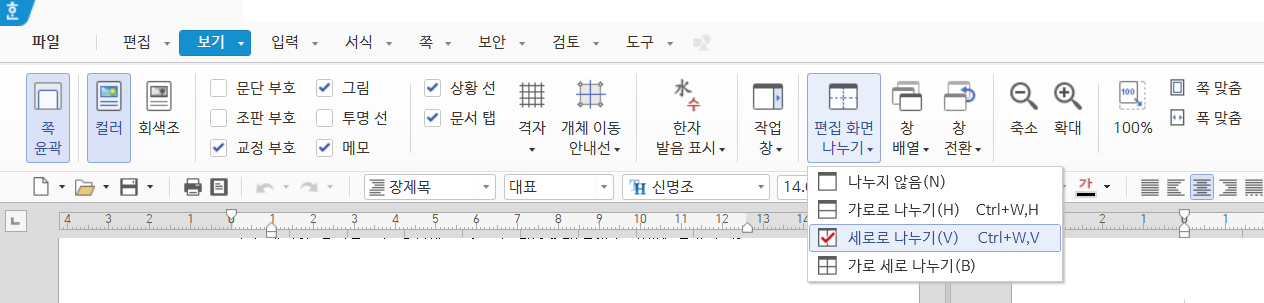

8. 입력>메모
여러 명의 사람과 함께 문서 작업을 할 때, 메모 기능을 활용하여 문서 작업에 대한 코멘트를 남기는 경우가 종종 있다. 만약 메모의 갯수가 많지 않다면, 즉 문서에 대한 수정이 많이 필요하지 않은 경우라면 메모 기능을 활용하는 것도 좋지만 문서에 대한 대량 수정이 필요한 경우라면 메모 기능을 추천하지 않는다. 왜냐하면 하나의 문서 파일에 여러 개의 메모를 달아두면 파일 용량이 커져서 그런지 몰라도 파일을 열 때 오류가 자주 발생한다. 따라서 문서 작업에 대한 코멘트를 많이 남겨야 하는 경우라면 수정사항에 대한 별도의 문서를 작성하는 것을 추천한다.
또, 많은 사람들과 하나의 문서 작업을 할 때 간단한 오탈자를 수정해주는 경우라면 메모로 오탈자에 대해 수정을 해주기보다는 '검토>변경 내용 추적' 기능을 활용하는 것을 추천한다. 이에 대해서는 10번에서 자세히 소개하고자 한다.
9. 쪽>쪽 번호 매기기
문서 작업을 할 때, 보통 페이지가 많은 문서는 페이지 번호를 넣는 것이 좋다. 페이지 번호를 간단하게 입력하기 위해서는 ‘쪽>쪽 번호 매기기’를 클릭하면 아래와 같은 화면이 뜬다. 쪽 번호의 위치를 어디에 매길 것인지, 쪽 번호 모양을 어떻게 넣은 것인지를 설정할 수 있다. 참고로 줄표 넣기를 체크하면 ‘-1-‘이런 식으로 쪽 번호가 매겨지고, 줄표 넣기에 체크를 해제하면 ‘1’이런 식으로 쪽 번호가 새겨진다.
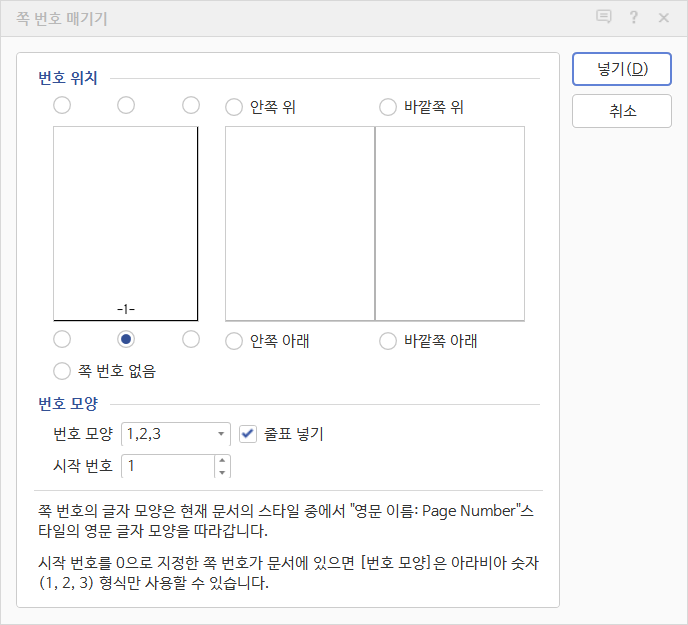
10. 검토>변경 내용 추적
보고서 작성과 같이 여러 명이 함께 하나의 문서를 작업할 때, '검토>변경 내용 추적'을 사용하면 편집에 대한 공유가 쉬워진다. 변경 내용 추적에 대한 한글 프로그램의 설명을 보면, 변경 내용 추적 기능은 원본 내용과 구분하여 수정된 내용을 쉽게 확인할 수 있다. 변경 내용 추적은 추가, 삭제, 서식 변경 사항을 구분하여 표시하고 검토하면서 메모를 넣거나 검토자별로 수정한 내용을 다르게 표시하도록 설정하여 특정 검토자가 수정한 내용만 선택적으로 검토할 수 있다(출처: 한컴오피스 사이트).
변경 내용 추적을 실행하면 현재 문서 작업을 하고 있는 사람이 수정한 내용이 원본 내용과 구분되어 표시된다.
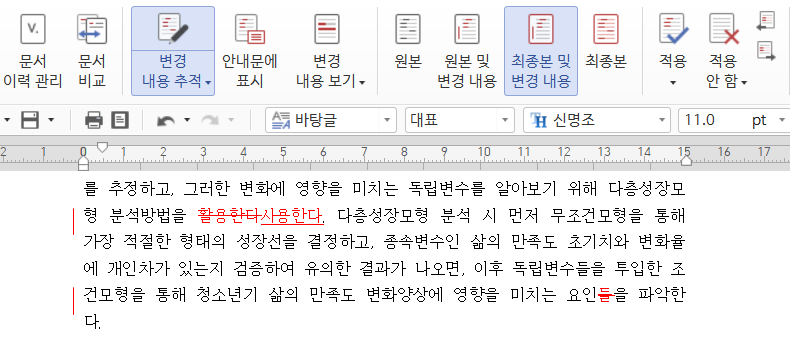
위의 사진에서와 같이 '활용한다'라는 단어를 '사용한다'라고 수정한 내용과, '요인들'에서 '들'을 삭제한 내용이 원본과 함께 모두 표시된다. 만약 최종 수정한 내용만을 보고 싶다면 위에서 '최종본'을 클릭하면 아래 사진과 같이 원본 내용을 제외한 최종본만 볼 수 있다.
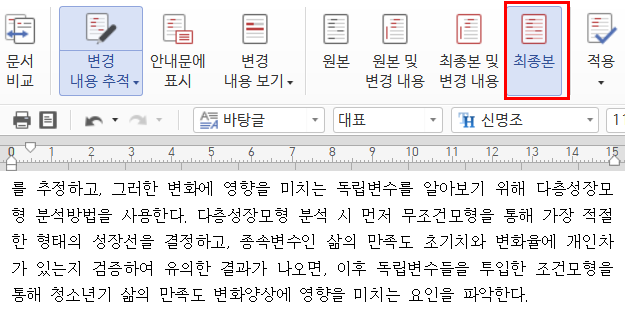
그리고 수정된 내용을 원본에 적용시키고 싶으면 '적용>적용 후 다음으로 이동' 혹은 '적용>문서에서 변경 내용 모두 적용'을 클릭하면 된다. 전자는 수정된 내용을 하나씩 확인하여 적용할 때 사용되고, 후자는 변경 내용을 모두 적용할 때 쓸 수 있는 기능이다.
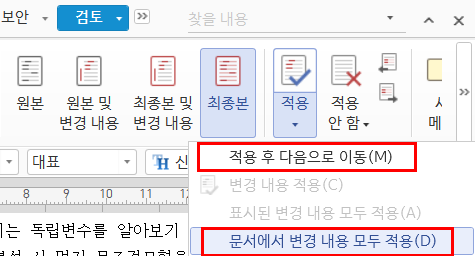
'연구실 생활' 카테고리의 다른 글
| 학술대회 참가 과정을 살펴보자! (1) | 2021.02.20 |
|---|---|
| 대학원생이 알아두면 좋은 한글 팁(2) (0) | 2021.02.08 |
| 대학원생이 알아두면 좋은 한글 팁(1) (0) | 2021.02.07 |
| 대학생도, 회사원도 아닌 대학원생 (1) | 2021.02.06 |
| 공부할 때 듣기 좋은 음악(Youtube 채널 추천) (0) | 2020.10.10 |